|
Resaltar todas las aristas de las operaciones seleccionadas en la zona de gráficos
|
Todas las aristas de una operación se resaltan al seleccionar la operación. |
|
Resaltado dinámico de la zona de gráficos
|
Las caras, aristas y vértices del modelo aparecen resaltados cuando mueve el cursor sobre un croquis, modelo o dibujo. (Esta opción no está disponible cuando Modo de ensamblaje grande está activado.) |
|
Visualizar aristas abiertas de superficies en un color distinto
|
Facilita la diferenciación entre las aristas abiertas de una superficie y cualquier arista tangente o arista de silueta. Para especificar el color de aristas, haga clic en . Seleccione en Colores de sistema.
|
| Visualizar planos sombreados |
Muestra planos sombreados transparentes con una arista de estructura alámbrica que tiene un color frontal y posterior diferentes. Para especificar los colores de los planos sombreados, haga clic en . En Caras, seleccione Color de la cara frontal o Color de la cara posterior para cambiar los colores. Utilice el control deslizante para ajustar el nivel de transparencia (cuanto más a la derecha, más transparente).
|
| Visualizar las cotas planas con respecto a la pantalla |
Seleccione para visualizar el texto de cota en el plano de la pantalla de la computadora. Desactive para visualizar el texto de cota en el plano de la vista de anotación 3D de la cota.
 |
| Seleccionado: El texto de cota se encuentra en el plano de la pantalla del equipo y todo el texto y las líneas de cota de la vista de anotación actual son visibles. |
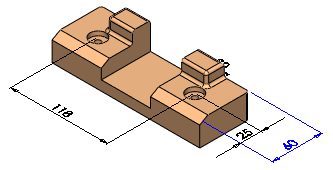 |
| Desactivada: El texto de cota se encuentra en el plano de la vista de anotación 3D y el texto y las líneas de cota situados detrás del modelo están ocultos. |
|
| Visualizar notas planas con respecto a la pantalla |
Seleccione esta opción para ver notas en el plano de la pantalla de la computadora. Desactive esta opción para ver notas en el plano de la vista de anotación 3D de la cota. |
|
Visualizar sistema de referencia
|
Muestra un sistema de referencia que lo orienta al visualizar modelos. El sistema de referencia es para visualización solamente. No se puede seleccionar ni utilizar como punto de inferencia. |
|
Mostrar barras de desplazamiento en vistas de gráficos
|
Esta opción no está disponible cuando está abierto un documento. Para cambiarla, cierre todos los documentos. |
|
Mostrar la oclusión de ambiente de calidad de borrador
|
Seleccione la opción de usar calidad de borrador para renderizar modelos cuando utiliza Oclusión del ambiente. La calidad de borrador renderiza más rápido pero con menor fidelidad visual. Desactivar para usar la calidad predeterminada. |
|
Visualizar círculo de gráficos SpeedPak
|
Activa o desactiva la visualización del círculo de gráficos SpeedPak. Cuando el círculo de gráficos está activo, sólo está visible la geometría que puede seleccionarse de la región que rodea el cursor.
Cuando el círculo de gráficos no está activo, toda la geometría de la región que rodea el cursor está visible.
|
| Visualizar sugerencias de información de matrices |
Seleccione esta opción para mostrar información sobre un patrón, incluido el nombre y el tipo del mismo, todos los elementos usados para crearlo, el espaciado y el número de instancias, así como las instancias omitidas y cambiadas. |
|
Tipo de proyección para área de visualización de cuatro vistas
|
Controla las vistas que se visualizan en las áreas de visualización cuando se hace clic en Cuatro vistas
 (barra de herramientas Estándar). Seleccione una de las siguientes opciones: (barra de herramientas Estándar). Seleccione una de las siguientes opciones:
|
Primer ángulo
|
Frontal, izquierdo, superior y trimétrico.
|
|
Tercer ángulo
|
Frontal, derecho, superior y trimétrico.
|
|
| Mostrar ruta de navegación en la selección |
Muestra la ruta de navegación en la esquina superior derecha de la zona de gráficos al seleccionar una entidad en la zona de gráficos o un nodo en el gestor de diseño del FeatureManager.
Las rutas de navegación muestran elementos relacionados en sentido ascendente y descendente del árbol jerárquico, desde la entidad seleccionada a través de la pieza o el ensamblaje de nivel superior.
|
| Mostrar el identificador de ecuación único |
En Vista ordenada  del cuadro de diálogo Ecuaciones, aparece un identificador exclusivo para una ecuación para la referencia en las tablas de diseño. del cuadro de diálogo Ecuaciones, aparece un identificador exclusivo para una ecuación para la referencia en las tablas de diseño.
Al situar el cursor sobre una ecuación en la columna Nombre, una sugerencia muestra un ID único (ID de relación) para esa ecuación.
Puede especificar el ID de relación en una tabla de diseño para desactivar o activar una ecuación en todas las configuraciones. El parámetro es $Enable@Relation_ID@Equations, en el que el ID de relación es un número que identifica de manera única una ecuación. Por ejemplo, el parámetro $Enable@1@Equations se aplica a la ecuación 1. A continuación, en la tabla de diseño, en ese parámetro, introduzca Sí para activar o No para desactivar la ecuación para todas las configuraciones.
|